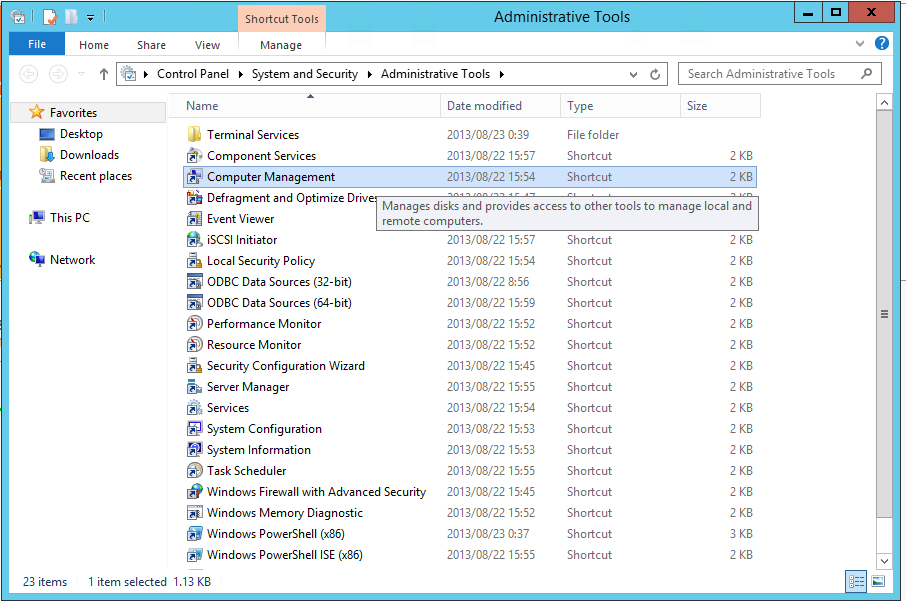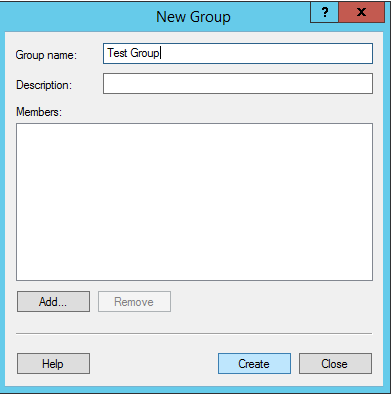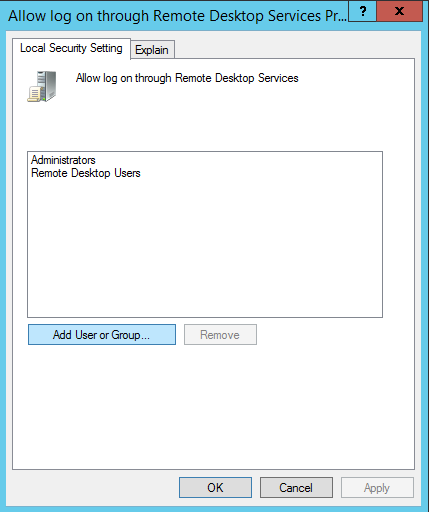背景
Windowsサーバにてあるグループを作成して、そのグループを「Remote Desktop Users」グループに追加しようとしたのですが、グループにグループを追加することはどうやら不可能らしいと。
そこで調べた方法を私的メモとして記載することにしました。
前提
OS:Windows Server 2012 R2
言語:英語(日本語版の人は適宜翻訳して読み替えてね)
とりあえずグループを作ろう
1.スタートメニューからAdministrative Toolsを開く
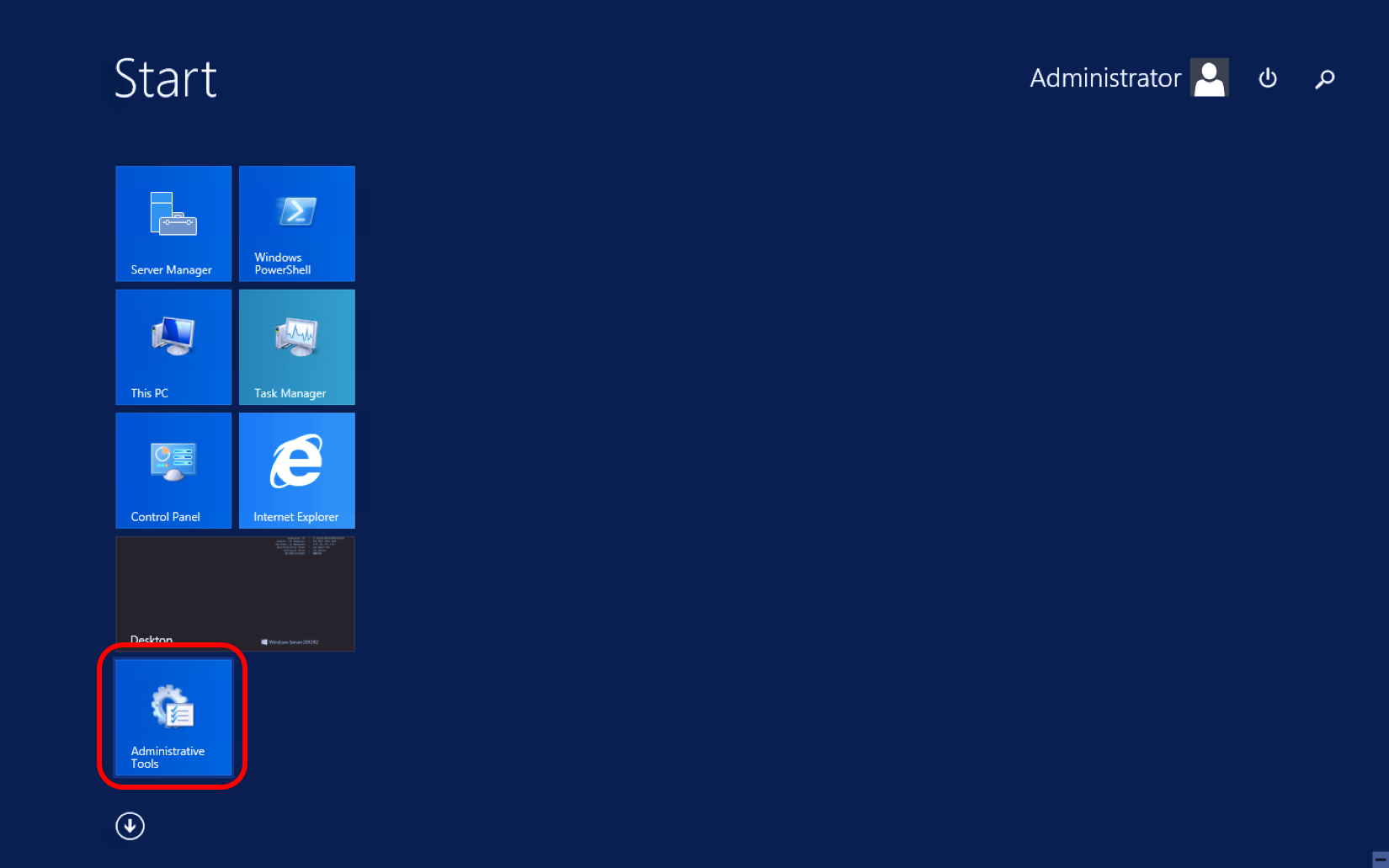
3.左カラムからSystem Tools→Local Users and Groupsを→クリック
New Group...を選択
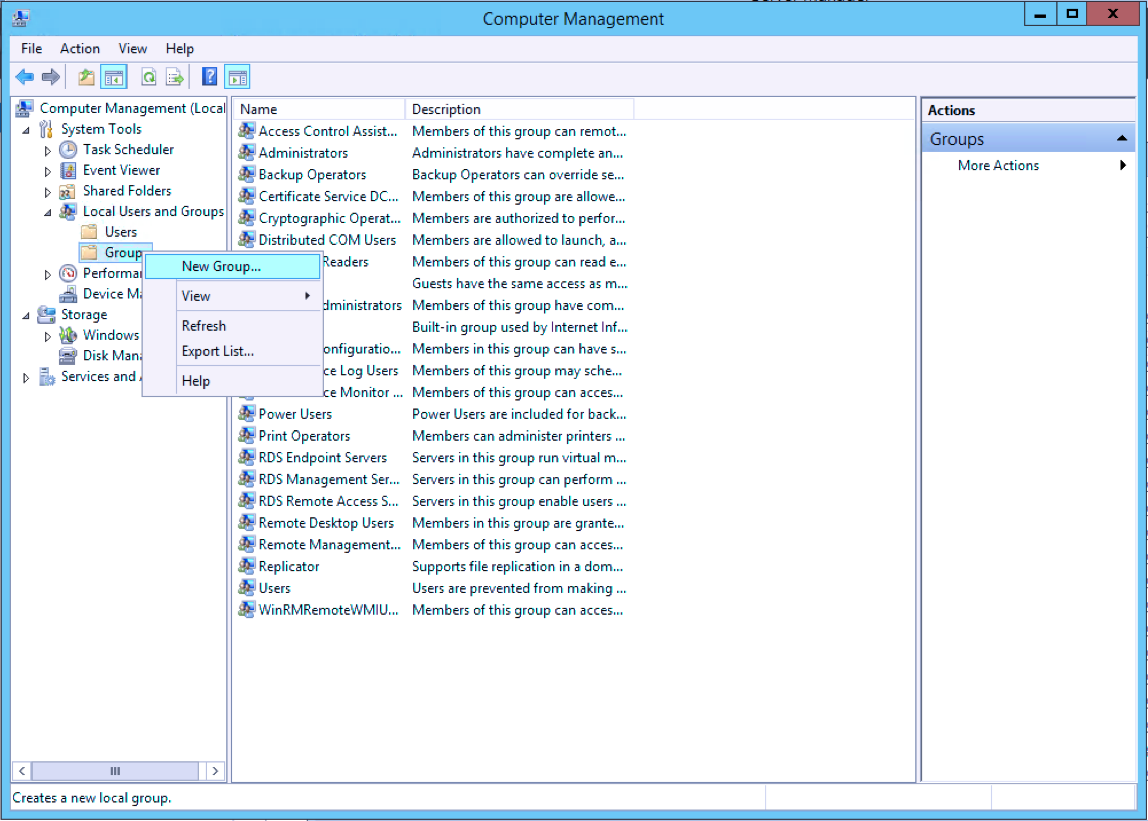
これでグループは完成。あとは適当にメンバーを追加してね。
作成したグループをRemote Desktop出来るようにする
1.先程開いたAdministrative ToolsからLocal Security Policyを開く
2.左カラムからLocal Policies→User Rights Assignmentを選択し、
右のPolicy欄よりAllow log on through Remote Desktop Servicesを開く
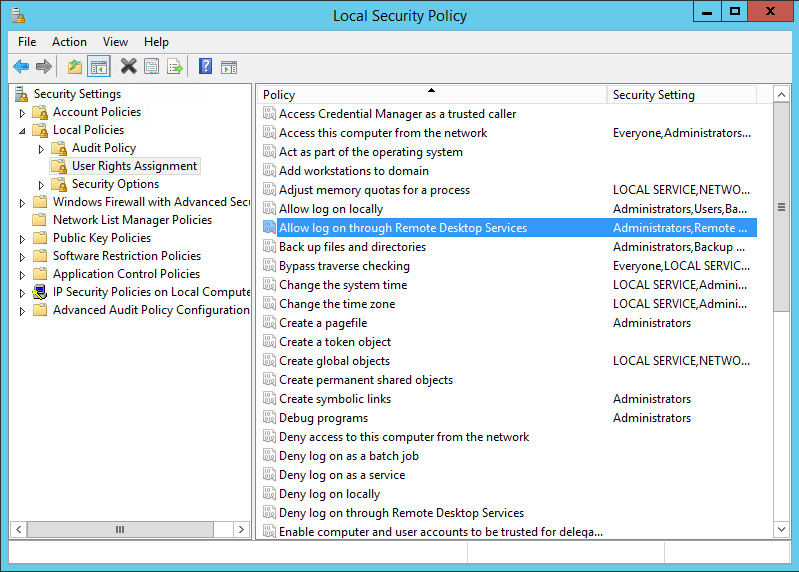
4.Object Typesを選択し、Groupにチェックを入れる
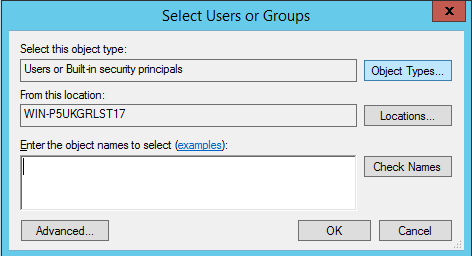
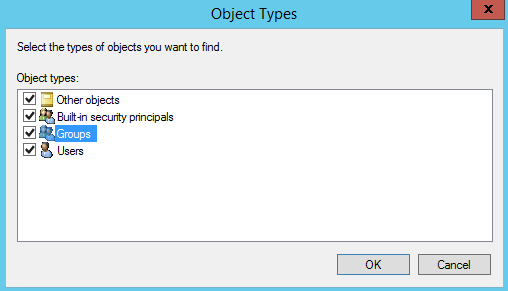
5.Enter the object names to selectに先程作成したGroup名を入力し、Check Namesを選択すると自動的に表示ネーミングが変わる(なんでだろう?)
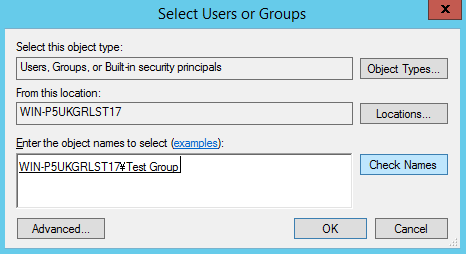
6.んでOKをクリックすると無事RDPできるグループに追加されましたとさ。めでたしめでたし。
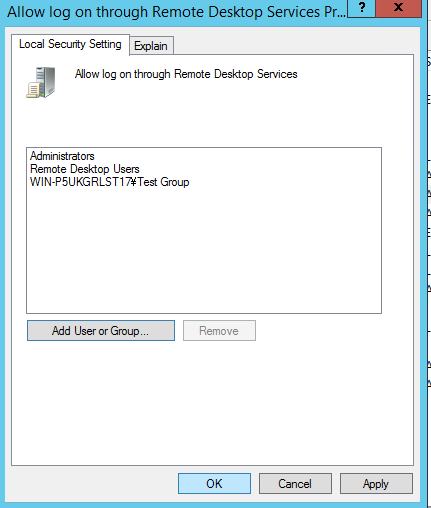
所感
Qiita登録してみたは良いけど書くことないし時間もないので、とりあえず手順メモ程度に使えればいいかなあと思い投稿してみました。
あとはスタバでMacいじってドヤ顔出来てよかったです。